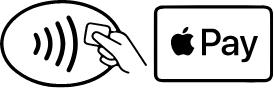Dile hola a
Apple Pay
Paga con tu iPhone, fácil, seguro y privado
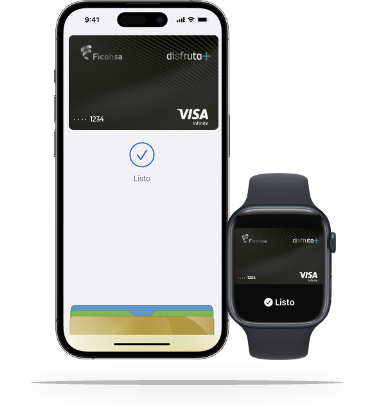
Conoce la forma más simple de pagar con tu tarjeta Visa de Banco Ficohsa desde tu iPhone o Apple Watch.
Ingresa a la app “Wallet”
Selecciona el signo + en la esquina superior derecha
Sigue los pasos para ingresar los datos de tu tarjeta de crédito o débito
¡Y listo!
Ingresa a la app “Apple Watch” en tu iPhone
Selecciona “Wallet y Apple Pay”
Sigue los pasos para ingresar los datos de tu tarjeta de crédito o débito
¡Y listo!
Sigue estos pasos y conoce cómo agregar una tarjeta desde el app de Wallet
Descubre cómo pagar en comercios con Face ID
Conoce más sobre cómo pagar con Touch ID
Preguntas Frecuentes
Apple Pay es un sistema de pago que permite enlazar su tarjeta de crédito y débito física de manera segura brindando la posibilidad de realizar sus compras en comercios que acepten pagos sin contacto, sin necesidad de presentar su tarjeta física.
Apple Pay es un medio de pago seguro, basta con acercar su iPhone o Apple Watch al punto de venta (POS) para activar la función de pago. El punto de venta puede ser de cualquier institución financiera, siempre y cuando acepte pagos sin contacto.
El flujo es fácil e intuitivo, basta con ingresar desde su App de Interbanca Ficohsa o directamente desde la Wallet de Apple Pay para asociar su tarjeta. Desde Interbanca selecciona la tarjeta a registrar y selecciona la opción disponible Agregar a Apple Pay para realizar el proceso.
Si desea hacerlo directamente desde la App Wallet basta con buscar la opción de asociación, digitar los datos de tarjeta y continuar con los pasos sugeridos.
Apple Pay es un medio de pago seguro que permite registrar las credenciales de la tarjeta de crédito por medio de un token seguro. Es decir, los datos sensitivos de la tarjeta nunca se guardarán en Apple Pay.
Actualmente podrá activar su tarjeta de Débito y Crédito de marca Visa.
Apple requiere que sea un máximo de 10 dispositivos entre teléfono, reloj, tableta y/o Macbook.
Servicio al cliente Banco Ficohsa:
Llamando a nuestro Centro de Atención Telefónica al 2280-1000 en TGU o 2580-1000 en SPS reportando el extravío de su teléfono celular o reloj, así mismo si el dispositivo se recupera puede solicitarse la reactivación de la tarjeta en la billetera.
Mientras el teléfono o reloj se encuentren suspendidos no se podrá realizar ningún tipo de operación por medio de Apple Pay.
Sin embargo la tarjeta de crédito o débito física no será afectada por esta suspensión y estará disponible para su uso.
Auto gestión por medio de su cuenta iCluod:
Puede auto gestionar la eliminación de las tarjetas de crédito registradas ingresando desde una PC o Mac a su cuenta iCloud realizando los siguientes pasos:
Utilizando una Mac o PC: Inicie sesión en su cuenta de Apple ID. En la sección Dispositivos, seleccione el iPhone extraviado.
Debajo de la lista de tarjetas, selecciona “Eliminar todas”.
Utilizando iPhone, iPad o iPod Touch:
- Ingrese a Configuración
- Dar clic en su nombre
- Toca el iPhone perdido y selecciona “Eliminar todas las tarjetas” (debajo de Apple Pay).
Conozca más información aquí
Dependerá del modelo de acuerdo al siguiente orden:
Apple Pay
De iPhone 6 a iPhone 7: 8 Tarjetas
De iPhone 8, iPhone 8 Plus y modelos posteriores: 12 Tarjetas
Apple Watch
Serie 1-2: 8 Tarjetas
Serie 3: 12 Tarjetas
Lastimosamente no. Apple Pay funciona originando la operación desde un sistema operativo iOS.
Podrá escoger su método de validación ya sea a su correo electrónico o número de teléfono principal registrados en Banco Ficohsa. En caso de tener un problema puede llamar a nuestro Centro de Atención Telefónica al 2280-1000 TGU o 2580-1000 SPS para reportar el error.
Desde Apple Pay dispositivo (Huella)
1. Presionar dos veces el botón inteligente.
2. Elegir la tarjeta con la que desea pagar.
3. Utiliza su huella.
4. Acercar el teléfono a la terminal de punto de venta (POS)
Apple Pay dispositivo (Face ID)
1. Presionar dos veces el botón lateral.
2. Elegir la tarjeta con la que desea pagar.
3. Utiliza su huella.
4. Acercar el teléfono a la terminal de punto de venta (POS) para realizar la transacción.
Apple Pay dispositivo (Face ID)
1. Presionar dos veces el botón lateral.
2. Elegir la tarjeta con la que desea pagar.
3. Acercar el dispositivo a su rostro.
4. Acercar el dispositivo al Punto de Venta (POS) para realizar la transacción.
Apple Watch
1.Presionar dos veces el botón lateral.
2. Elegir la tarjeta con la que se desea pagar deslizando a la izquierda.
3. Acerca el reloj al punto de venta (POS) para realizar la transacción.
Páginas de apoyo Apple:
- Enrolamiento nuevo:
https://support.apple.com/es-lamr/HT204506
- Administrar tarjetas existentes en billetera:
https://support.apple.com/es-lamr/guide/iphone/iph7b666943a/ios
- Realizar compras en comercios:
https://support.apple.com/es-mx/HT201239?elqTrackId=a7288e077a5a4a50a41f236cbfc57533&elqaid=8188&elqat=2#stores
- Realizar compras en línea:
https://support.apple.com/es-mx/HT201239?elqTrackId=d56dcd5ddc334f109da9172d0384c728&elqaid=8188&elqat=2#inapp